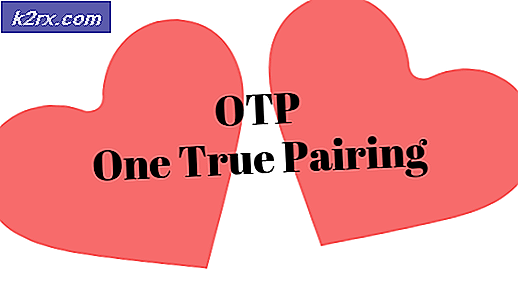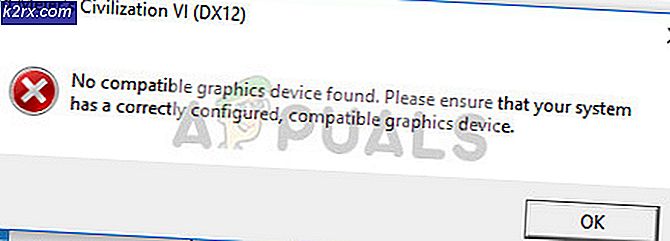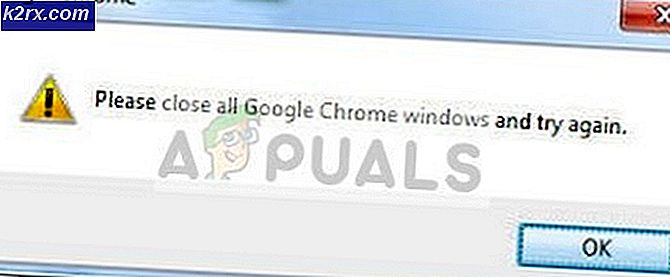Cara Mengekspor Kontak dari iPhone ke PC atau Flash Drive
Aspek paling penting dari kehidupan seseorang di dunia saat ini adalah data digital seseorang. Hilangnya data berarti Anda kembali ke titik awal. Oleh karena itu, orang mencoba yang terbaik untuk menyelamatkan data digital mereka dari kerusakan atau tersesat. Nomor kontak di ponsel Anda juga termasuk dalam kategori ini.
Dua cara terbaik untuk menyelamatkan diri dari kehilangan nomor kontak adalah dengan membuat cadangan mereka. Mencadangkan kontak dapat dilakukan di perangkat lain atau di penyimpanan cloud. Yang paling mudah dari semua teknik adalah hanya menyimpan kontak di telepon Anda di laptop Anda.
Jika ponsel Anda adalah iPhone, Anda perlu iTunes di laptop Anda untuk membuat koneksi antara ponsel dan laptop Anda. iTunes adalah perangkat lunak Apple yang membuat laptop kompatibel untuk berbagi informasi dengan iPhone. Laptop Apple, Macbook, memiliki iTunes built-in. Jika Anda memiliki laptop dari beberapa pabrikan lain, Anda harus mengunduhnya. Setelah Anda memiliki iTunes, semuanya menjadi lebih sederhana.
Salin kontak ke telepon Anda dan kemudian ke laptop
Hal pertama yang perlu Anda lakukan adalah memastikan bahwa Anda memiliki versi terbaru dari kontak iPhone Anda yang disinkronkan dengan iCloud. Untuk melakukannya, luncurkan aplikasi Pengaturan di iPhone 5. Gulir ke bawah dan ketuk pada iCloud. Masukkan ID dan kata sandi Apple Anda dan ketuk Berikutnya. Aktifkan layanan Kontak di sini (jika belum diaktifkan secara default). Jika ada munculan yang meminta Anda untuk menggabungkan data kontak Anda, ketuk pada Gabung untuk menyinkronkan kontak Anda dengan iCloud.
TIP PRO: Jika masalahnya ada pada komputer Anda atau laptop / notebook, Anda harus mencoba menggunakan Perangkat Lunak Reimage Plus yang dapat memindai repositori dan mengganti file yang rusak dan hilang. Ini berfungsi dalam banyak kasus, di mana masalah ini berasal karena sistem yang rusak. Anda dapat mengunduh Reimage Plus dengan Mengklik di SiniDi laptop Anda, buka peramban dan buka www.icloud.com. Masukkan ID Apple dan kata sandi Anda di sini sekali lagi untuk masuk ke iCloud. Dari sini, klik Kontak. Pilih kontak yang ingin Anda simpan di laptop atau flash drive Anda. Untuk memilih semua kontak, pilih kontak pertama dan tahan tombol Shift dan pilih kontak terakhir pada daftar. Gulir ke bawah dan klik tombol Pengaturan di kanan bawah layar Anda. Dari sini, klik pada Ekspor vCard.
Sebelum ekspor selesai, Anda akan dimintai lokasi penyimpanan. Pilih lokasi di sistem komputer Anda di mana Anda ingin menyimpan file. Atau, jika Anda ingin menyimpan kontak ke flash drive, Colokkan flash drive Anda di salah satu port USB di laptop Anda. Pilih drive yang mewakili penyimpanan flash. Cabut flash drive Anda.
TIP PRO: Jika masalahnya ada pada komputer Anda atau laptop / notebook, Anda harus mencoba menggunakan Perangkat Lunak Reimage Plus yang dapat memindai repositori dan mengganti file yang rusak dan hilang. Ini berfungsi dalam banyak kasus, di mana masalah ini berasal karena sistem yang rusak. Anda dapat mengunduh Reimage Plus dengan Mengklik di Sini